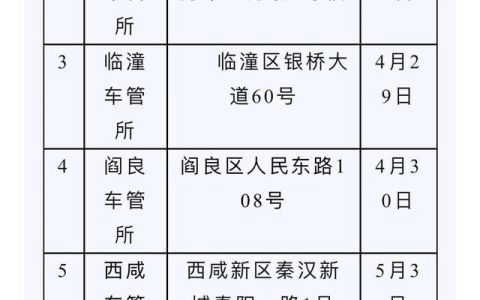此图用SolidWorks2019版建模,用KeyShot 9.0 渲染 。SW原文件在今日文件夹。(包含STEP格式)
建模过程
1.在【前视基准面】画草图如下:

2.【基体法兰】两侧对称:150 ,厚度:2.5 。

3.【展开】固定面:蓝色面 ;收集所有折弯 。


4.在钣金面上画两个直槽口。

5.【拉伸切除】与厚度相等。(所选轮廓:选中要切除的区域)

6.【折叠】固定面:蓝色面 ;收集所有折弯。


7.【边线法兰】给定深度:63 ,法兰位置:折弯在外。
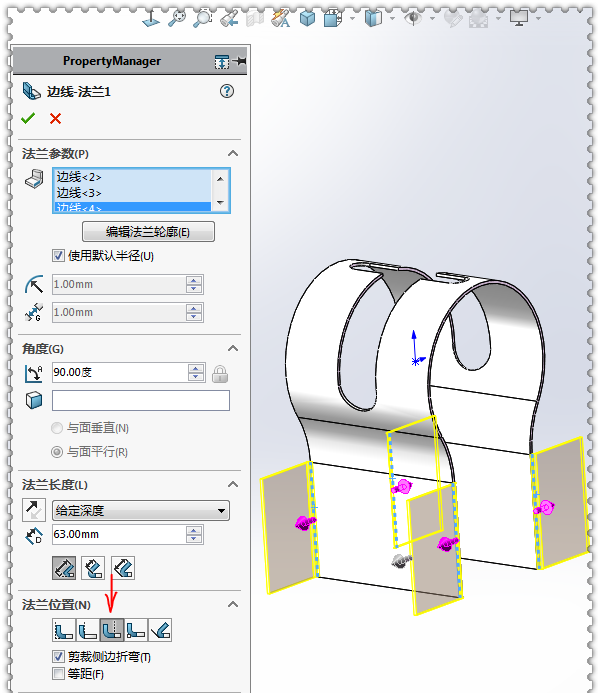
8.【断开边角】长度:12 。

9.在【右视基准面】画圆,直径:18 。

10.【拉伸切除】完全贯穿两者。

11.在【前视基准面】画直槽口。

12.【拉伸切除】完全贯穿两者。

13.添加外观:金属——钢——铸造碳钢。

14.完成。

14-1.展平。

15.用KeyShot简单渲染一下: